infotainment OPEL ADAM 2015.5 Manual pentru sistemul Infotainment (in Romanian)
[x] Cancel search | Manufacturer: OPEL, Model Year: 2015.5, Model line: ADAM, Model: OPEL ADAM 2015.5Pages: 113, PDF Size: 1.9 MB
Page 28 of 113
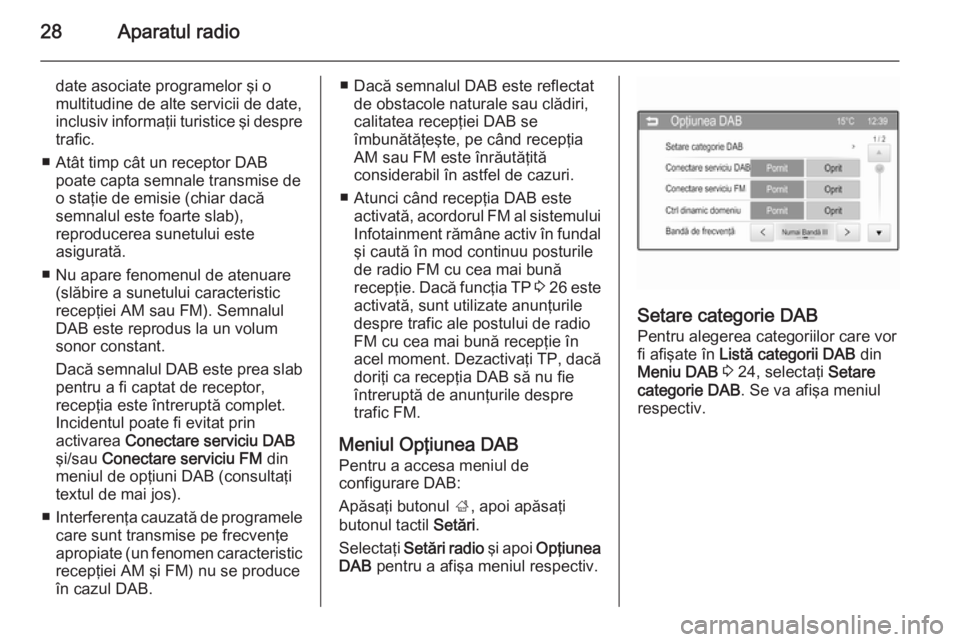
28Aparatul radio
date asociate programelor şi o
multitudine de alte servicii de date,
inclusiv informaţii turistice şi despre
trafic.
■ Atât timp cât un receptor DAB poate capta semnale transmise de
o staţie de emisie (chiar dacă
semnalul este foarte slab),
reproducerea sunetului este
asigurată.
■ Nu apare fenomenul de atenuare (slăbire a sunetului caracteristicrecepţiei AM sau FM). Semnalul
DAB este reprodus la un volum
sonor constant.
Dacă semnalul DAB este prea slab pentru a fi captat de receptor,
recepţia este întreruptă complet.
Incidentul poate fi evitat prin
activarea Conectare serviciu DAB
şi/sau Conectare serviciu FM din
meniul de opţiuni DAB (consultaţi
textul de mai jos).
■ Interferenţa cauzată de programele
care sunt transmise pe frecvenţe
apropiate (un fenomen caracteristic
recepţiei AM şi FM) nu se produce
în cazul DAB.■ Dacă semnalul DAB este reflectat de obstacole naturale sau clădiri,
calitatea recepţiei DAB se
îmbunătăţeşte, pe când recepţia
AM sau FM este înrăutăţită
considerabil în astfel de cazuri.
■ Atunci când recepţia DAB este activată, acordorul FM al sistemuluiInfotainment rămâne activ în fundal
şi caută în mod continuu posturile
de radio FM cu cea mai bună
recepţie. Dacă funcţia TP 3 26 este
activată, sunt utilizate anunţurile despre trafic ale postului de radio FM cu cea mai bună recepţie în
acel moment. Dezactivaţi TP, dacă doriţi ca recepţia DAB să nu fie
întreruptă de anunţurile despre
trafic FM.
Meniul Opţiunea DAB Pentru a accesa meniul de
configurare DAB:
Apăsaţi butonul ;, apoi apăsaţi
butonul tactil Setări.
Selectaţi Setări radio şi apoi Opţiunea
DAB pentru a afişa meniul respectiv.
Setare categorie DAB
Pentru alegerea categoriilor care vor fi afişate în Listă categorii DAB din
Meniu DAB 3 24, selectaţi Setare
categorie DAB . Se va afişa meniul
respectiv.
Page 29 of 113
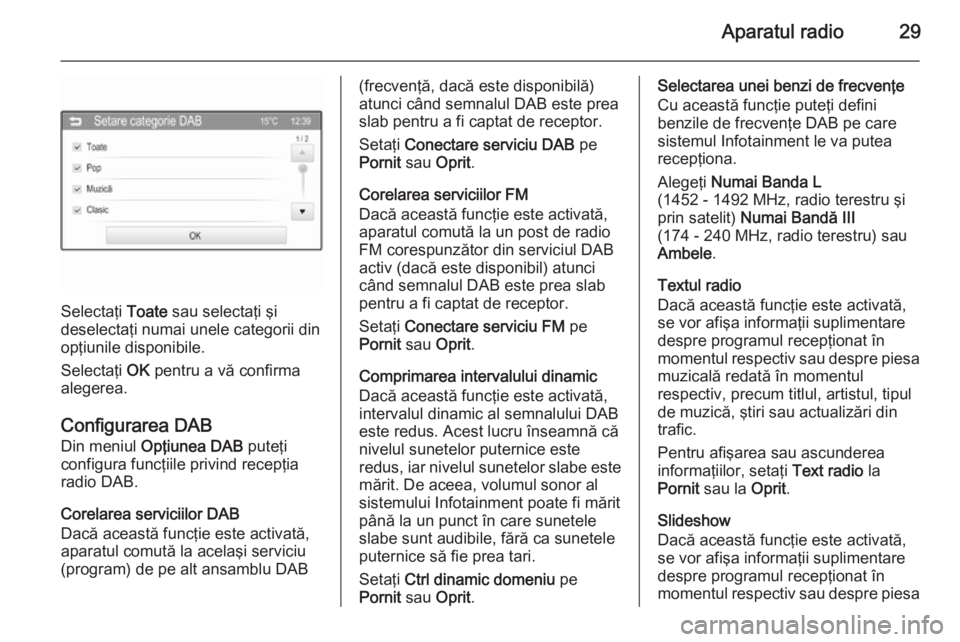
Aparatul radio29
Selectaţi Toate sau selectaţi şi
deselectaţi numai unele categorii din
opţiunile disponibile.
Selectaţi OK pentru a vă confirma
alegerea.
Configurarea DAB
Din meniul Opţiunea DAB puteţi
configura funcţiile privind recepţia
radio DAB.
Corelarea serviciilor DAB
Dacă această funcţie este activată,
aparatul comută la acelaşi serviciu
(program) de pe alt ansamblu DAB
(frecvenţă, dacă este disponibilă) atunci când semnalul DAB este prea
slab pentru a fi captat de receptor.
Setaţi Conectare serviciu DAB pe
Pornit sau Oprit.
Corelarea serviciilor FM
Dacă această funcţie este activată,
aparatul comută la un post de radio
FM corespunzător din serviciul DAB
activ (dacă este disponibil) atunci
când semnalul DAB este prea slab
pentru a fi captat de receptor.
Setaţi Conectare serviciu FM pe
Pornit sau Oprit.
Comprimarea intervalului dinamic
Dacă această funcţie este activată,
intervalul dinamic al semnalului DAB
este redus. Acest lucru înseamnă că
nivelul sunetelor puternice este
redus, iar nivelul sunetelor slabe este mărit. De aceea, volumul sonor alsistemului Infotainment poate fi mărit
până la un punct în care sunetele
slabe sunt audibile, fără ca sunetele
puternice să fie prea tari.
Setaţi Ctrl dinamic domeniu pe
Pornit sau Oprit.Selectarea unei benzi de frecvenţe
Cu această funcţie puteţi defini
benzile de frecvenţe DAB pe care
sistemul Infotainment le va putea
recepţiona.
Alegeţi Numai Banda L
(1452 - 1492 MHz, radio terestru şi
prin satelit) Numai Bandă III
(174 - 240 MHz, radio terestru) sau
Ambele .
Textul radio
Dacă această funcţie este activată,
se vor afişa informaţii suplimentare
despre programul recepţionat în
momentul respectiv sau despre piesa
muzicală redată în momentul
respectiv, precum titlul, artistul, tipul
de muzică, ştiri sau actualizări din
trafic.
Pentru afişarea sau ascunderea
informaţiilor, setaţi Text radio la
Pornit sau la Oprit.
Slideshow
Dacă această funcţie este activată, se vor afişa informaţii suplimentare
despre programul recepţionat în
momentul respectiv sau despre piesa
Page 32 of 113
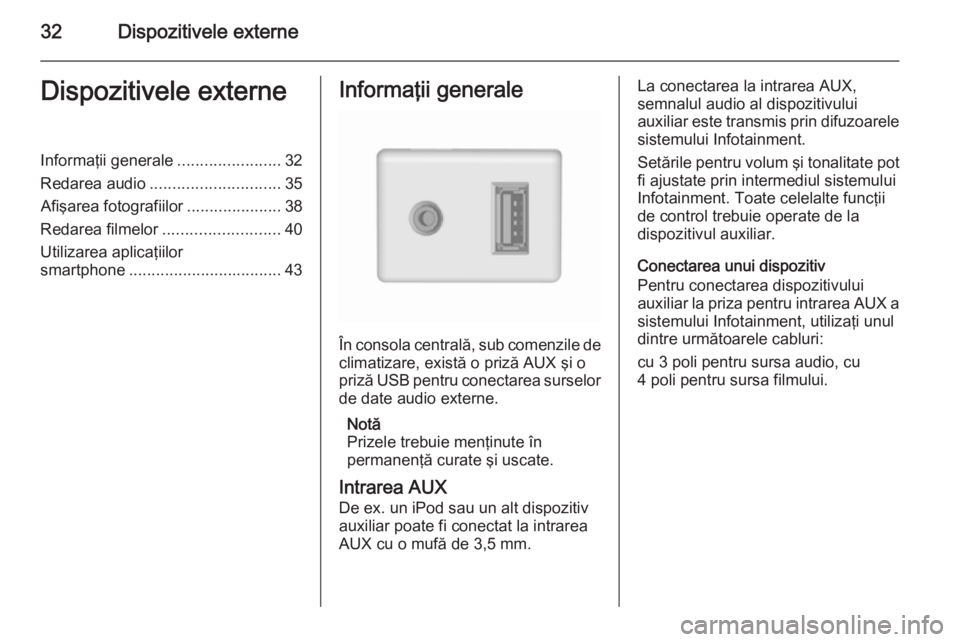
32Dispozitivele externeDispozitivele externeInformaţii generale.......................32
Redarea audio ............................. 35
Afişarea fotografiilor .....................38
Redarea filmelor .......................... 40
Utilizarea aplicaţiilor smartphone .................................. 43Informaţii generale
În consola centrală, sub comenzile de
climatizare, există o priză AUX şi o
priză USB pentru conectarea surselor de date audio externe.
Notă
Prizele trebuie menţinute în
permanenţă curate şi uscate.
Intrarea AUX De ex. un iPod sau un alt dispozitiv
auxiliar poate fi conectat la intrarea
AUX cu o mufă de 3,5 mm.
La conectarea la intrarea AUX,
semnalul audio al dispozitivului
auxiliar este transmis prin difuzoarele sistemului Infotainment.
Setările pentru volum şi tonalitate pot
fi ajustate prin intermediul sistemului
Infotainment. Toate celelalte funcţii
de control trebuie operate de la
dispozitivul auxiliar.
Conectarea unui dispozitiv
Pentru conectarea dispozitivului
auxiliar la priza pentru intrarea AUX a sistemului Infotainment, utilizaţi unul
dintre următoarele cabluri:
cu 3 poli pentru sursa audio, cu
4 poli pentru sursa filmului.
Page 33 of 113
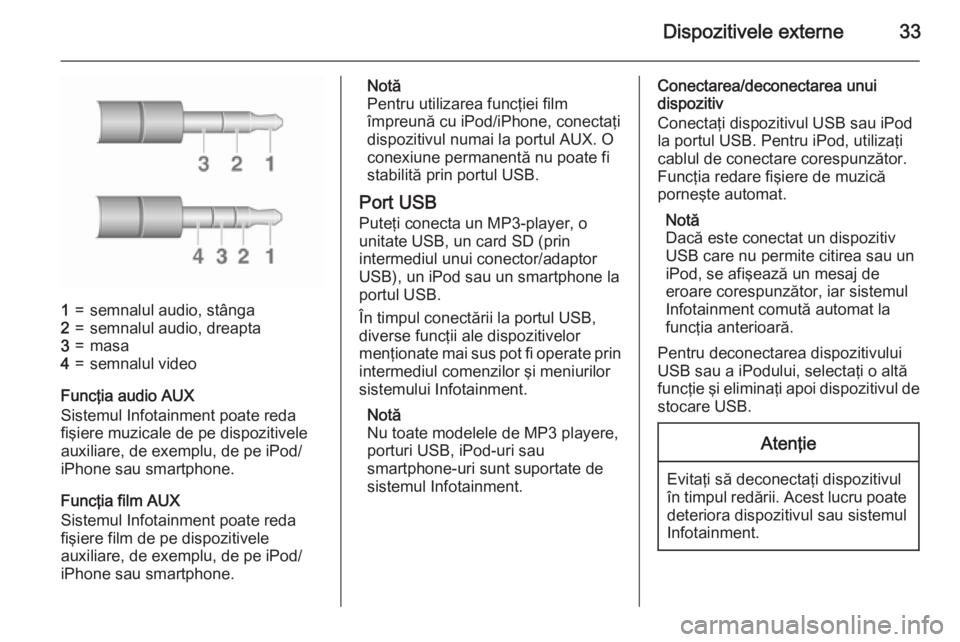
Dispozitivele externe33
1=semnalul audio, stânga2=semnalul audio, dreapta3=masa4=semnalul video
Funcţia audio AUX
Sistemul Infotainment poate reda
fişiere muzicale de pe dispozitivele
auxiliare, de exemplu, de pe iPod/
iPhone sau smartphone.
Funcţia film AUX
Sistemul Infotainment poate reda
fişiere film de pe dispozitivele
auxiliare, de exemplu, de pe iPod/
iPhone sau smartphone.
Notă
Pentru utilizarea funcţiei film
împreună cu iPod/iPhone, conectaţi dispozitivul numai la portul AUX. O
conexiune permanentă nu poate fi
stabilită prin portul USB.
Port USB
Puteţi conecta un MP3-player, o unitate USB, un card SD (prin
intermediul unui conector/adaptor
USB), un iPod sau un smartphone la
portul USB.
În timpul conectării la portul USB,
diverse funcţii ale dispozitivelor
menţionate mai sus pot fi operate prin intermediul comenzilor şi meniurilor
sistemului Infotainment.
Notă
Nu toate modelele de MP3 playere,
porturi USB, iPod-uri sau
smartphone-uri sunt suportate de
sistemul Infotainment.Conectarea/deconectarea unui
dispozitiv
Conectaţi dispozitivul USB sau iPod
la portul USB. Pentru iPod, utilizaţi
cablul de conectare corespunzător.
Funcţia redare fişiere de muzică
porneşte automat.
Notă
Dacă este conectat un dispozitiv
USB care nu permite citirea sau un
iPod, se afişează un mesaj de
eroare corespunzător, iar sistemul
Infotainment comută automat la
funcţia anterioară.
Pentru deconectarea dispozitivului
USB sau a iPodului, selectaţi o altă
funcţie şi eliminaţi apoi dispozitivul de
stocare USB.Atenţie
Evitaţi să deconectaţi dispozitivul
în timpul redării. Acest lucru poate
deteriora dispozitivul sau sistemul
Infotainment.
Page 34 of 113
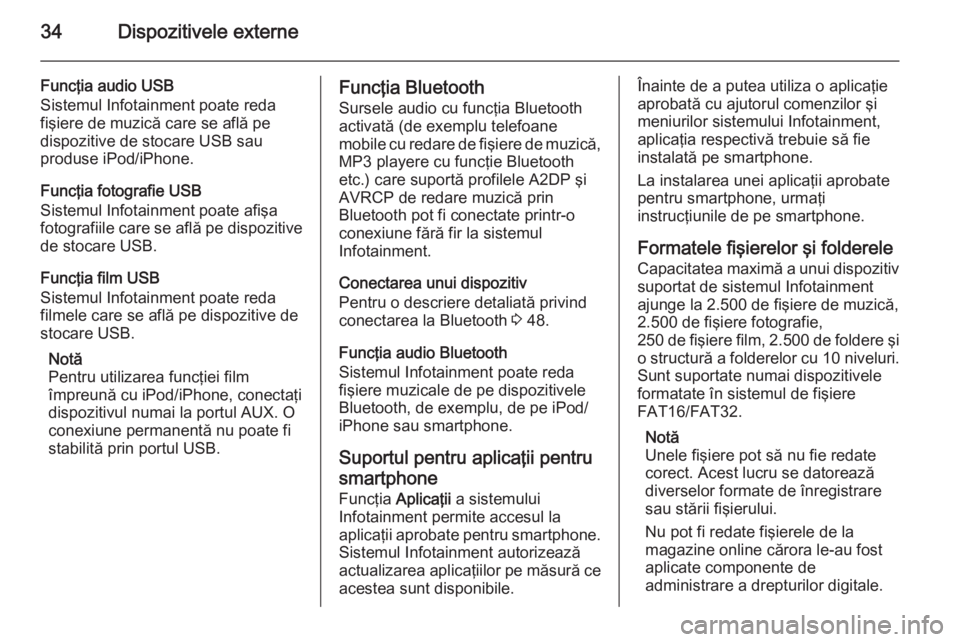
34Dispozitivele externe
Funcţia audio USB
Sistemul Infotainment poate reda
fişiere de muzică care se află pe
dispozitive de stocare USB sau
produse iPod/iPhone.
Funcţia fotografie USB
Sistemul Infotainment poate afişa
fotografiile care se află pe dispozitive
de stocare USB.
Funcţia film USB
Sistemul Infotainment poate reda
filmele care se află pe dispozitive de
stocare USB.
Notă
Pentru utilizarea funcţiei film
împreună cu iPod/iPhone, conectaţi dispozitivul numai la portul AUX. O
conexiune permanentă nu poate fi
stabilită prin portul USB.Funcţia Bluetooth
Sursele audio cu funcţia Bluetooth
activată (de exemplu telefoane
mobile cu redare de fişiere de muzică,
MP3 playere cu funcţie Bluetooth
etc.) care suportă profilele A2DP şi
AVRCP de redare muzică prin
Bluetooth pot fi conectate printr-o
conexiune fără fir la sistemul
Infotainment.
Conectarea unui dispozitiv
Pentru o descriere detaliată privind
conectarea la Bluetooth 3 48.
Funcţia audio Bluetooth
Sistemul Infotainment poate reda
fişiere muzicale de pe dispozitivele
Bluetooth, de exemplu, de pe iPod/
iPhone sau smartphone.
Suportul pentru aplicaţii pentru smartphone
Funcţia Aplicaţii a sistemului
Infotainment permite accesul la
aplicaţii aprobate pentru smartphone. Sistemul Infotainment autorizează
actualizarea aplicaţiilor pe măsură ce
acestea sunt disponibile.Înainte de a putea utiliza o aplicaţie
aprobată cu ajutorul comenzilor şi
meniurilor sistemului Infotainment,
aplicaţia respectivă trebuie să fie
instalată pe smartphone.
La instalarea unei aplicaţii aprobate
pentru smartphone, urmaţi
instrucţiunile de pe smartphone.
Formatele fişierelor şi foldereleCapacitatea maximă a unui dispozitiv
suportat de sistemul Infotainment
ajunge la 2.500 de fişiere de muzică,
2.500 de fişiere fotografie,
250 de fişiere film, 2.500 de foldere şi o structură a folderelor cu 10 niveluri.
Sunt suportate numai dispozitivele
formatate în sistemul de fişiere
FAT16/FAT32.
Notă
Unele fişiere pot să nu fie redate
corect. Acest lucru se datorează
diverselor formate de înregistrare
sau stării fişierului.
Nu pot fi redate fişierele de la
magazine online cărora le-au fost
aplicate componente de
administrare a drepturilor digitale.
Page 35 of 113
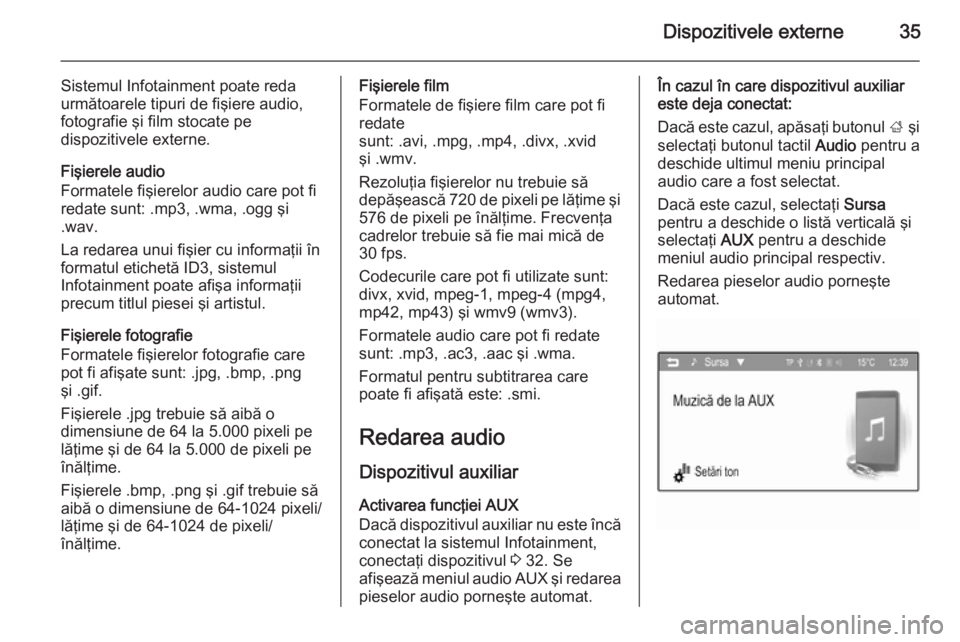
Dispozitivele externe35
Sistemul Infotainment poate reda
următoarele tipuri de fişiere audio,
fotografie şi film stocate pe
dispozitivele externe.
Fişierele audio
Formatele fişierelor audio care pot fi
redate sunt: .mp3, .wma, .ogg şi
.wav.
La redarea unui fişier cu informaţii în formatul etichetă ID3, sistemul
Infotainment poate afişa informaţii
precum titlul piesei şi artistul.
Fişierele fotografie
Formatele fişierelor fotografie care
pot fi afişate sunt: .jpg, .bmp, .png
şi .gif.
Fişierele .jpg trebuie să aibă o
dimensiune de 64 la 5.000 pixeli pe
lăţime şi de 64 la 5.000 de pixeli pe
înălţime.
Fişierele .bmp, .png şi .gif trebuie să
aibă o dimensiune de 64-1024 pixeli/
lăţime şi de 64-1024 de pixeli/
înălţime.Fişierele film
Formatele de fişiere film care pot fi redate
sunt: .avi, .mpg, .mp4, .divx, .xvid
şi .wmv.
Rezoluţia fişierelor nu trebuie să
depăşească 720 de pixeli pe lăţime şi 576 de pixeli pe înălţime. Frecvenţa
cadrelor trebuie să fie mai mică de
30 fps.
Codecurile care pot fi utilizate sunt:
divx, xvid, mpeg-1, mpeg-4 (mpg4,
mp42, mp43) şi wmv9 (wmv3).
Formatele audio care pot fi redate sunt: .mp3, .ac3, .aac şi .wma.
Formatul pentru subtitrarea care
poate fi afişată este: .smi.
Redarea audio
Dispozitivul auxiliar
Activarea funcţiei AUX
Dacă dispozitivul auxiliar nu este încă conectat la sistemul Infotainment,
conectaţi dispozitivul 3 32. Se
afişează meniul audio AUX şi redarea
pieselor audio porneşte automat.În cazul în care dispozitivul auxiliar
este deja conectat:
Dacă este cazul, apăsaţi butonul ; şi
selectaţi butonul tactil Audio pentru a
deschide ultimul meniu principal
audio care a fost selectat.
Dacă este cazul, selectaţi Sursa
pentru a deschide o listă verticală şi selectaţi AUX pentru a deschide
meniul audio principal respectiv.
Redarea pieselor audio porneşte
automat.
Page 36 of 113
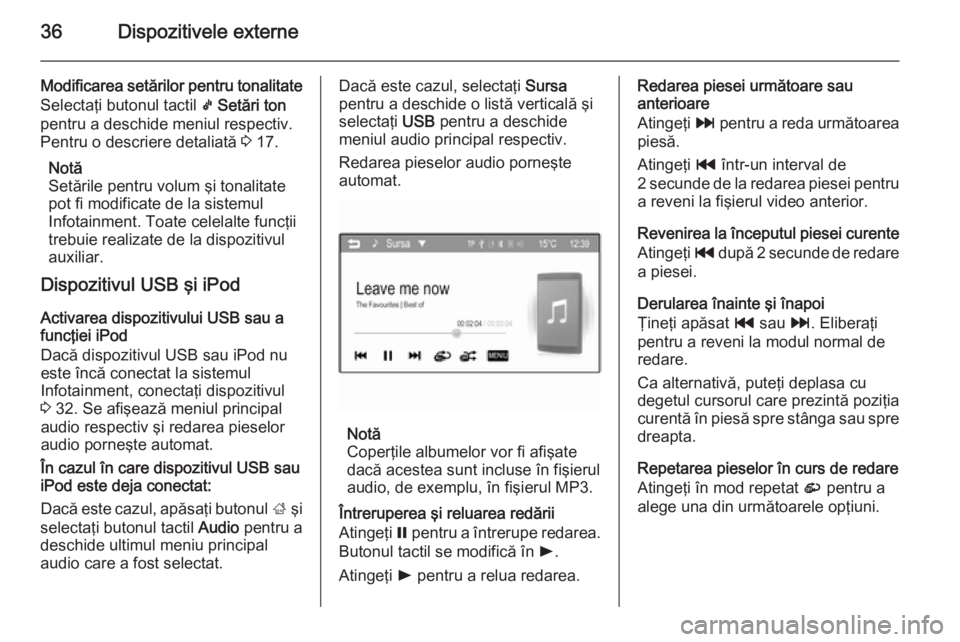
36Dispozitivele externe
Modificarea setărilor pentru tonalitate
Selectaţi butonul tactil k Setări ton
pentru a deschide meniul respectiv.
Pentru o descriere detaliată 3 17.
Notă
Setările pentru volum şi tonalitate
pot fi modificate de la sistemul
Infotainment. Toate celelalte funcţii
trebuie realizate de la dispozitivul
auxiliar.
Dispozitivul USB şi iPod
Activarea dispozitivului USB sau a
funcţiei iPod
Dacă dispozitivul USB sau iPod nu
este încă conectat la sistemul
Infotainment, conectaţi dispozitivul 3 32. Se afişează meniul principal
audio respectiv şi redarea pieselor
audio porneşte automat.
În cazul în care dispozitivul USB sau
iPod este deja conectat:
Dacă este cazul, apăsaţi butonul ; şi
selectaţi butonul tactil Audio pentru a
deschide ultimul meniu principal
audio care a fost selectat.Dacă este cazul, selectaţi Sursa
pentru a deschide o listă verticală şi
selectaţi USB pentru a deschide
meniul audio principal respectiv.
Redarea pieselor audio porneşte
automat.
Notă
Coperţile albumelor vor fi afişate
dacă acestea sunt incluse în fişierul audio, de exemplu, în fişierul MP3.
Întreruperea şi reluarea redării
Atingeţi = pentru a întrerupe redarea.
Butonul tactil se modifică în l.
Atingeţi l pentru a relua redarea.
Redarea piesei următoare sau
anterioare
Atingeţi v pentru a reda următoarea
piesă.
Atingeţi t într-un interval de
2 secunde de la redarea piesei pentru a reveni la fişierul video anterior.
Revenirea la începutul piesei curente
Atingeţi t după 2 secunde de redare
a piesei.
Derularea înainte şi înapoi
Ţineţi apăsat t sau v. Eliberaţi
pentru a reveni la modul normal de redare.
Ca alternativă, puteţi deplasa cu
degetul cursorul care prezintă poziţia
curentă în piesă spre stânga sau spre
dreapta.
Repetarea pieselor în curs de redare
Atingeţi în mod repetat r pentru a
alege una din următoarele opţiuni.
Page 37 of 113
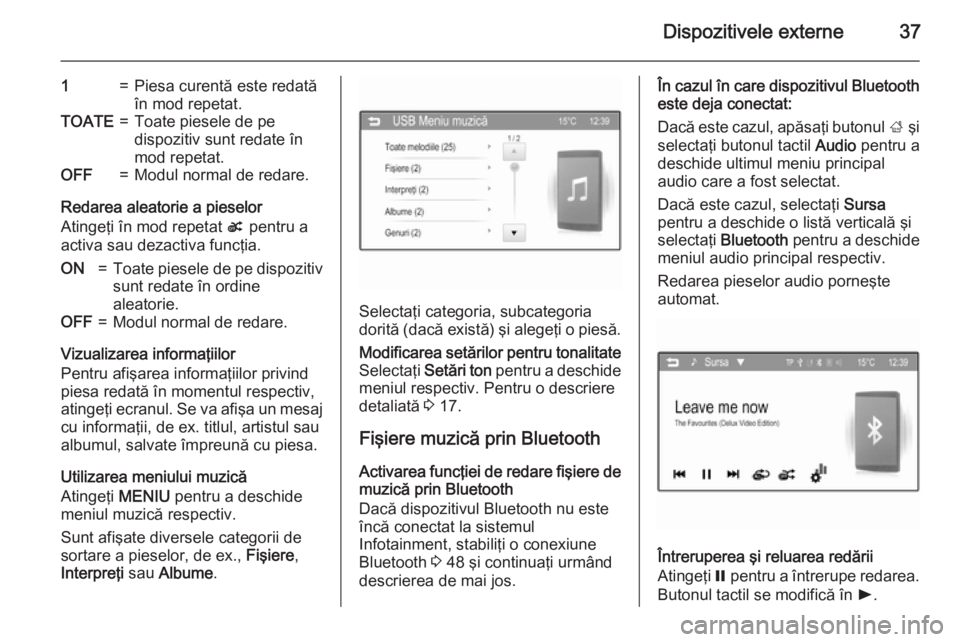
Dispozitivele externe37
1=Piesa curentă este redată
în mod repetat.TOATE=Toate piesele de pe
dispozitiv sunt redate în
mod repetat.OFF=Modul normal de redare.
Redarea aleatorie a pieselor
Atingeţi în mod repetat s pentru a
activa sau dezactiva funcţia.
ON=Toate piesele de pe dispozitiv
sunt redate în ordine
aleatorie.OFF=Modul normal de redare.
Vizualizarea informaţiilor
Pentru afişarea informaţiilor privind
piesa redată în momentul respectiv,
atingeţi ecranul. Se va afişa un mesaj cu informaţii, de ex. titlul, artistul sau
albumul, salvate împreună cu piesa.
Utilizarea meniului muzică
Atingeţi MENIU pentru a deschide
meniul muzică respectiv.
Sunt afişate diversele categorii de
sortare a pieselor, de ex., Fişiere,
Interpreţi sau Albume .
Selectaţi categoria, subcategoria
dorită (dacă există) şi alegeţi o piesă.
Modificarea setărilor pentru tonalitate
Selectaţi Setări ton pentru a deschide
meniul respectiv. Pentru o descriere detaliată 3 17.
Fişiere muzică prin Bluetooth
Activarea funcţiei de redare fişiere de muzică prin Bluetooth
Dacă dispozitivul Bluetooth nu este
încă conectat la sistemul
Infotainment, stabiliţi o conexiune
Bluetooth 3 48 şi continuaţi urmând
descrierea de mai jos.
În cazul în care dispozitivul Bluetooth este deja conectat:
Dacă este cazul, apăsaţi butonul ; şi
selectaţi butonul tactil Audio pentru a
deschide ultimul meniu principal
audio care a fost selectat.
Dacă este cazul, selectaţi Sursa
pentru a deschide o listă verticală şi selectaţi Bluetooth pentru a deschide
meniul audio principal respectiv.
Redarea pieselor audio porneşte
automat.
Întreruperea şi reluarea redării
Atingeţi = pentru a întrerupe redarea.
Butonul tactil se modifică în l.
Page 38 of 113
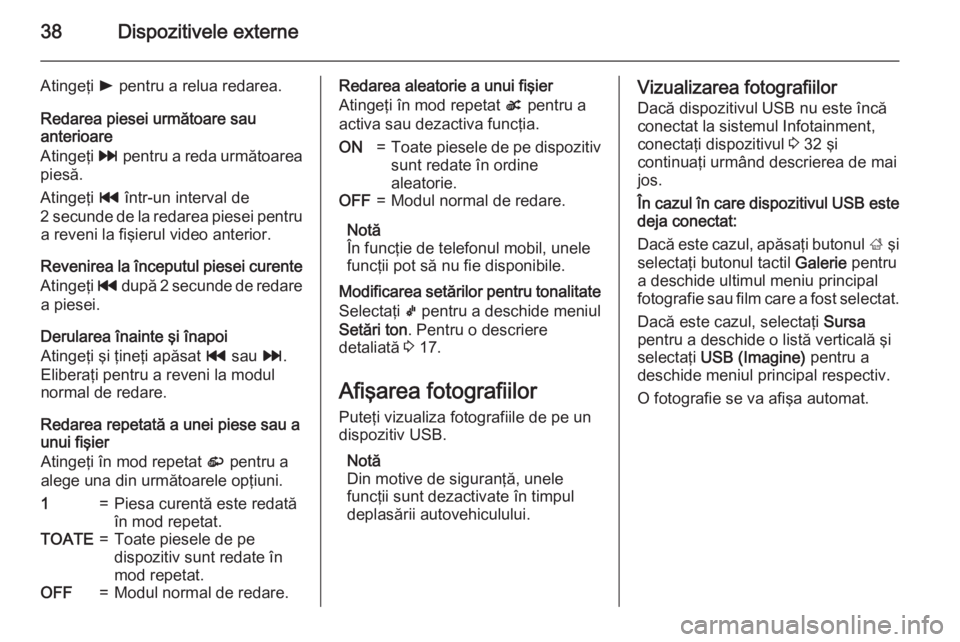
38Dispozitivele externe
Atingeţi l pentru a relua redarea.
Redarea piesei următoare sau
anterioare
Atingeţi v pentru a reda următoarea
piesă.
Atingeţi t într-un interval de
2 secunde de la redarea piesei pentru a reveni la fişierul video anterior.
Revenirea la începutul piesei curente
Atingeţi t după 2 secunde de redare
a piesei.
Derularea înainte şi înapoi
Atingeţi şi ţineţi apăsat t sau v.
Eliberaţi pentru a reveni la modul
normal de redare.
Redarea repetată a unei piese sau a
unui fişier
Atingeţi în mod repetat r pentru a
alege una din următoarele opţiuni.1=Piesa curentă este redată
în mod repetat.TOATE=Toate piesele de pe
dispozitiv sunt redate în
mod repetat.OFF=Modul normal de redare.Redarea aleatorie a unui fişier
Atingeţi în mod repetat s pentru a
activa sau dezactiva funcţia.ON=Toate piesele de pe dispozitiv
sunt redate în ordine
aleatorie.OFF=Modul normal de redare.
Notă
În funcţie de telefonul mobil, unele
funcţii pot să nu fie disponibile.
Modificarea setărilor pentru tonalitate
Selectaţi k pentru a deschide meniul
Setări ton . Pentru o descriere
detaliată 3 17.
Afişarea fotografiilor
Puteţi vizualiza fotografiile de pe un dispozitiv USB.
Notă
Din motive de siguranţă, unele
funcţii sunt dezactivate în timpul deplasării autovehiculului.
Vizualizarea fotografiilor
Dacă dispozitivul USB nu este încă
conectat la sistemul Infotainment,
conectaţi dispozitivul 3 32 şi
continuaţi urmând descrierea de mai
jos.
În cazul în care dispozitivul USB este
deja conectat:
Dacă este cazul, apăsaţi butonul ; şi
selectaţi butonul tactil Galerie pentru
a deschide ultimul meniu principal
fotografie sau film care a fost selectat.
Dacă este cazul, selectaţi Sursa
pentru a deschide o listă verticală şi
selectaţi USB (Imagine) pentru a
deschide meniul principal respectiv.
O fotografie se va afişa automat.
Page 40 of 113
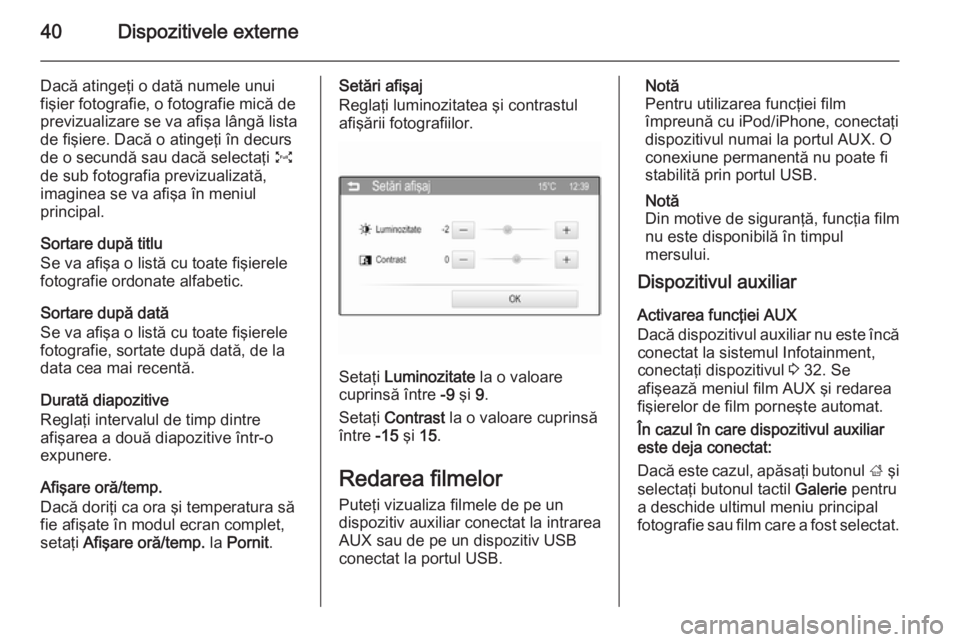
40Dispozitivele externe
Dacă atingeţi o dată numele unui
fişier fotografie, o fotografie mică de
previzualizare se va afişa lângă lista
de fişiere. Dacă o atingeţi în decurs
de o secundă sau dacă selectaţi O
de sub fotografia previzualizată,
imaginea se va afişa în meniul
principal.
Sortare după titlu
Se va afişa o listă cu toate fişierele
fotografie ordonate alfabetic.
Sortare după dată
Se va afişa o listă cu toate fişierele
fotografie, sortate după dată, de la
data cea mai recentă.
Durată diapozitive
Reglaţi intervalul de timp dintre
afişarea a două diapozitive într-o
expunere.
Afişare oră/temp.
Dacă doriţi ca ora şi temperatura să
fie afişate în modul ecran complet,
setaţi Afişare oră/temp. la Pornit .Setări afişaj
Reglaţi luminozitatea şi contrastul
afişării fotografiilor.
Setaţi Luminozitate la o valoare
cuprinsă între -9 şi 9.
Setaţi Contrast la o valoare cuprinsă
între -15 şi 15.
Redarea filmelor
Puteţi vizualiza filmele de pe un
dispozitiv auxiliar conectat la intrarea
AUX sau de pe un dispozitiv USB
conectat la portul USB.
Notă
Pentru utilizarea funcţiei film
împreună cu iPod/iPhone, conectaţi
dispozitivul numai la portul AUX. O
conexiune permanentă nu poate fi
stabilită prin portul USB.
Notă
Din motive de siguranţă, funcţia film
nu este disponibilă în timpul
mersului.
Dispozitivul auxiliar
Activarea funcţiei AUX
Dacă dispozitivul auxiliar nu este încă conectat la sistemul Infotainment,
conectaţi dispozitivul 3 32. Se
afişează meniul film AUX şi redarea fişierelor de film porneşte automat.
În cazul în care dispozitivul auxiliar este deja conectat:
Dacă este cazul, apăsaţi butonul ; şi
selectaţi butonul tactil Galerie pentru
a deschide ultimul meniu principal
fotografie sau film care a fost selectat.